
php エディター Banana は、Edge ブラウザーで 4399 ミニ ゲームをプレイする方法に関する詳細なチュートリアルを提供します。 Windows システムのデフォルトのブラウザである Edge ブラウザは高速かつスムーズで、プレイヤーがさまざまなミニゲームを楽しむのに適しています。このチュートリアルでは、さまざまな興味深いミニゲームを簡単かつ楽しくプレイできるように、Edge ブラウザーで 4399 ミニゲーム Web サイトを開く方法と、発生する可能性のある問題の解決方法を紹介します。
チュートリアルの戦略
1. まずコンピュータで Edge ブラウザを開き、ブラウザ ページの上部にある URL に「https://www.flash.cn/」と入力して Enter キーをクリックします。
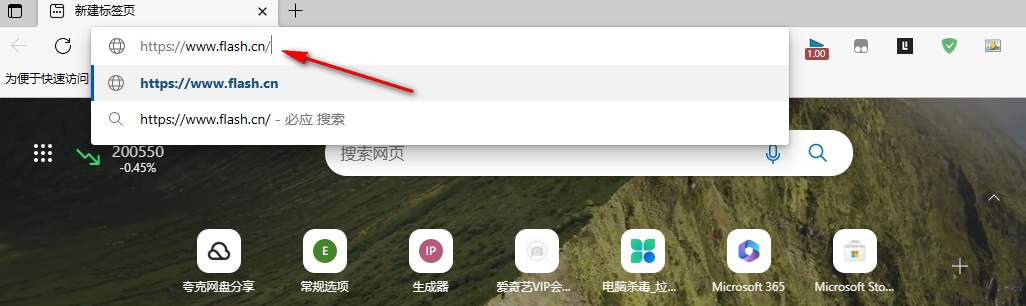
2. フラッシュセンターページに入ったら、ページ上の「今すぐダウンロード」オプションをクリックし、ダウンロードが完了したら「ファイルを開く」をクリックします。
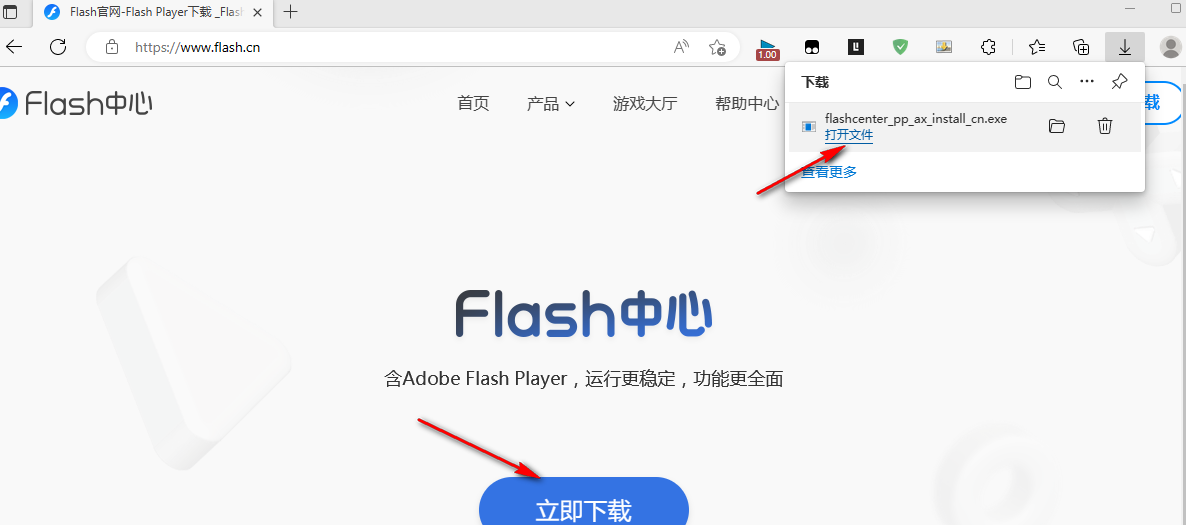
3. ファイルを開いた後、インストール ディレクトリを選択し、[今すぐインストール] オプションをクリックして、インストールが完了するまで待ちます。

4. インストールが完了したら、フラッシュ ソフトウェア ページで [フラッシュ] をクリックし、[フラッシュ プレーヤー] オプションをクリックします。

5. 「フラッシュプレーヤー」ページで、「フラッシュインストール」オプションの下にある「ワンクリックインストール」オプションをクリックします。
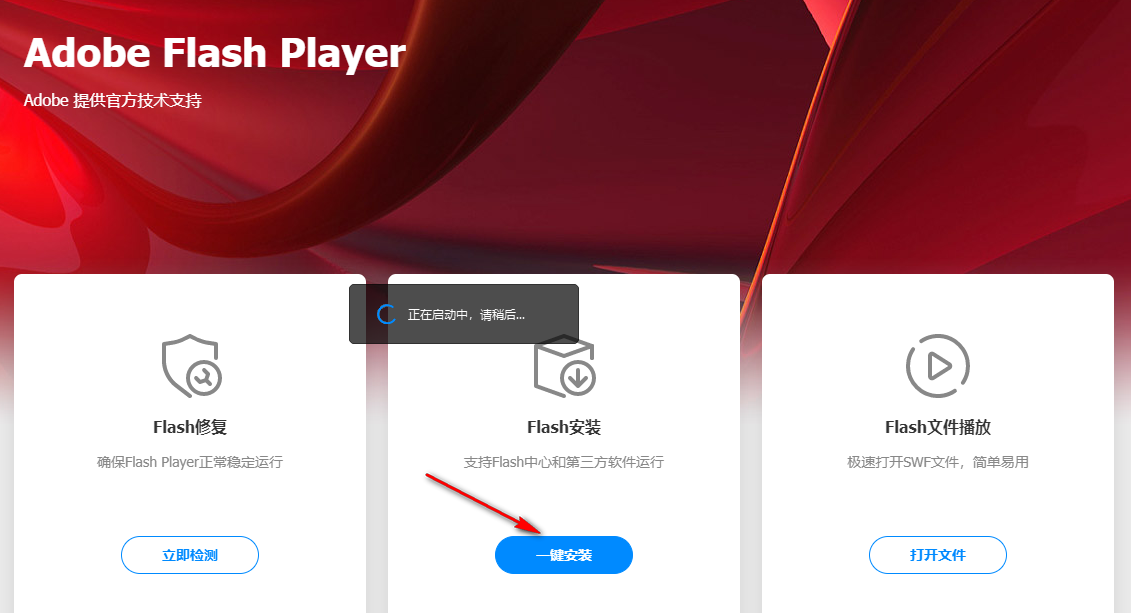
6. 「Flash Player」インストールページに入ったら、まず「ActiveX バージョン」に「インストール済み」というプロンプトが表示されているかどうかを確認します。そうでない場合は、ページで「ActiveX バージョン」を確認し、「ワンクリックインストール」をクリックします。 「オプション」

7. インストールが完了したら、Edge ブラウザーのページに戻り、右上隅の [...] アイコンをクリックし、ドロップダウン リストの [設定] オプションをクリックします。

8. 設定ページで、[デフォルトのブラウザ] オプションをクリックし、ページの右側で [Internet Explorer モード (IE モード) での Web サイトのリロードを許可する] を [許可] に選択し、下の [追加] をクリックします。オプション。

9. [ページの追加] ポップアップ ボックスに 4399 ミニ ゲームの URL を入力し、[追加] オプションをクリックします。

10. 設定が完了したら、ブラウザを閉じて再起動し、4399 ミニゲーム ページに入ってゲームをプレイします。

以上がEdge ブラウザで 4399 ミニゲームをプレイするにはどうすればよいですか? Edge ブラウザで 4399 ミニ ゲームをプレイするためのチュートリアルの詳細内容です。詳細については、PHP 中国語 Web サイトの他の関連記事を参照してください。